HTX இல் கிரிப்டோவை எப்படி வாங்குவது

HTX இல் கிரெடிட்/டெபிட் கார்டு வழியாக கிரிப்டோவை எப்படி வாங்குவது
HTX இல் கிரெடிட்/டெபிட் கார்டு வழியாக கிரிப்டோவை வாங்கவும் (இணையதளம்)
1. உங்கள் HTX இல் உள்நுழைந்து , [Crypto வாங்கவும்] என்பதைக் கிளிக் செய்து, [விரைவு வர்த்தகம்]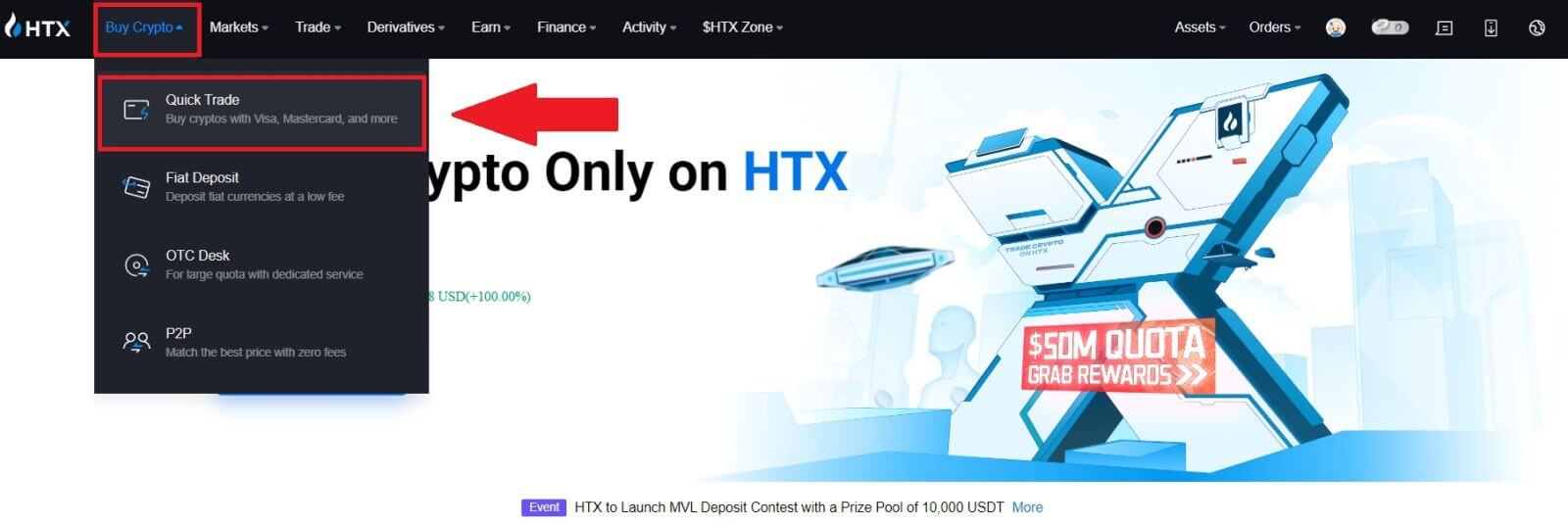 என்பதைத் தேர்ந்தெடுக்கவும் .
என்பதைத் தேர்ந்தெடுக்கவும் . 2. பணம் செலுத்துவதற்கான ஃபியட் நாணயத்தையும் நீங்கள் வாங்க விரும்பும் கிரிப்டோவையும் தேர்ந்தெடுக்கவும். விரும்பிய கொள்முதல் தொகை அல்லது அளவை உள்ளிடவும்.
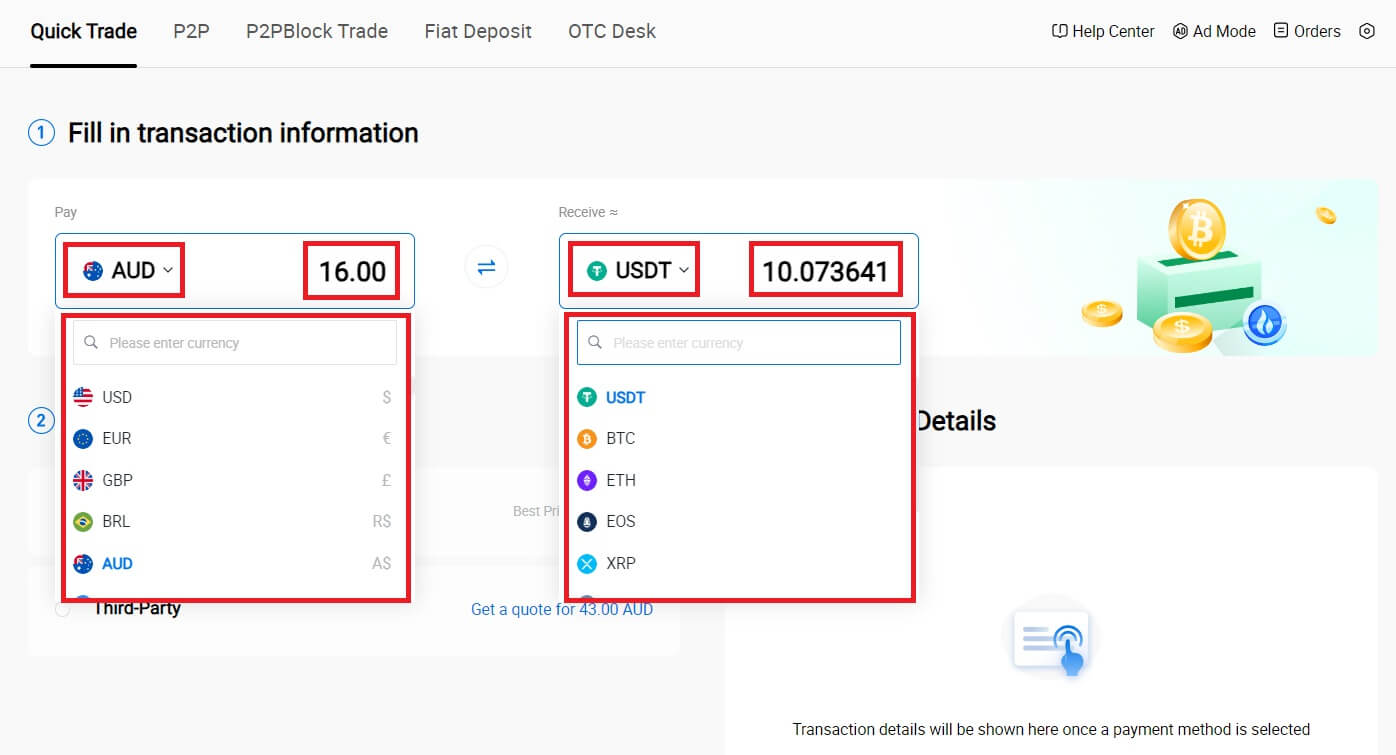
3. உங்கள் கட்டண முறையாக கிரெடிட்/டெபிட் கார்டை தேர்வு செய்யவும்.
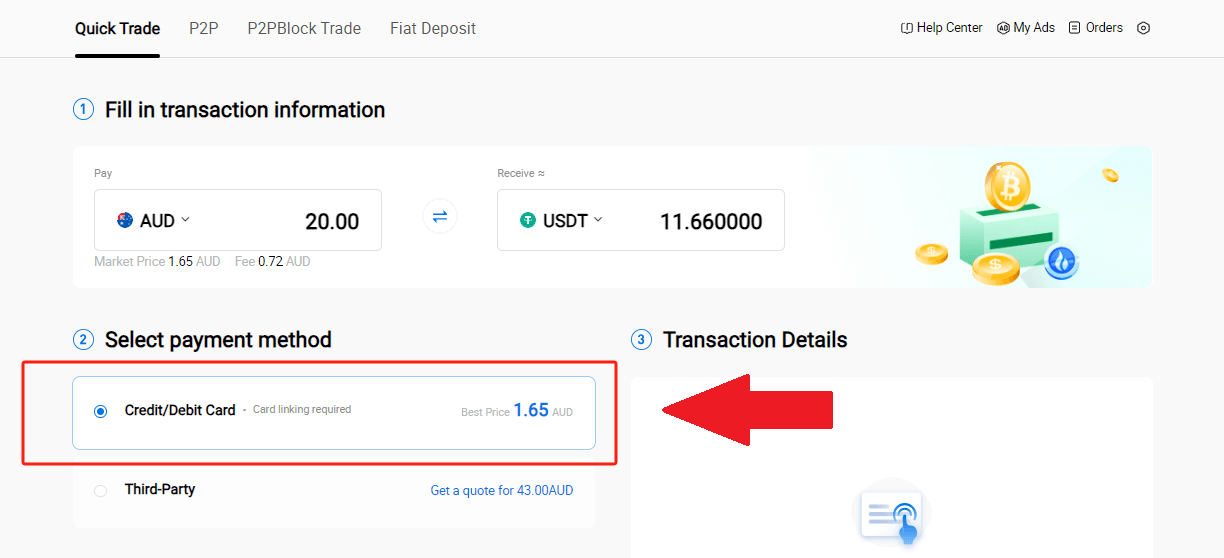
4. நீங்கள் கிரெடிட்/டெபிட் கார்டு செலுத்துவதில் புதியவராக இருந்தால், முதலில் உங்கள் கிரெடிட்/டெபிட் கார்டை இணைக்க வேண்டும்.
அட்டை உறுதிப்படுத்தல் பக்கத்தை அணுகவும் தேவையான தகவலை வழங்கவும் இப்போது இணைப்பைக் கிளிக் செய்யவும். விவரங்களைப் பூர்த்தி செய்த பிறகு [உறுதிப்படுத்து] என்பதைக் கிளிக் செய்யவும் .
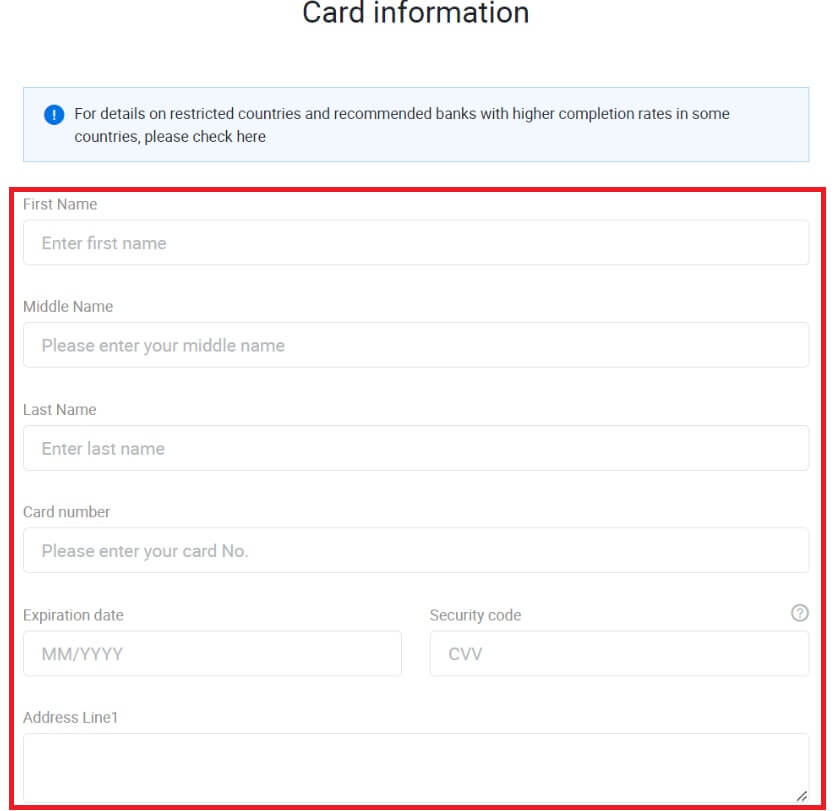
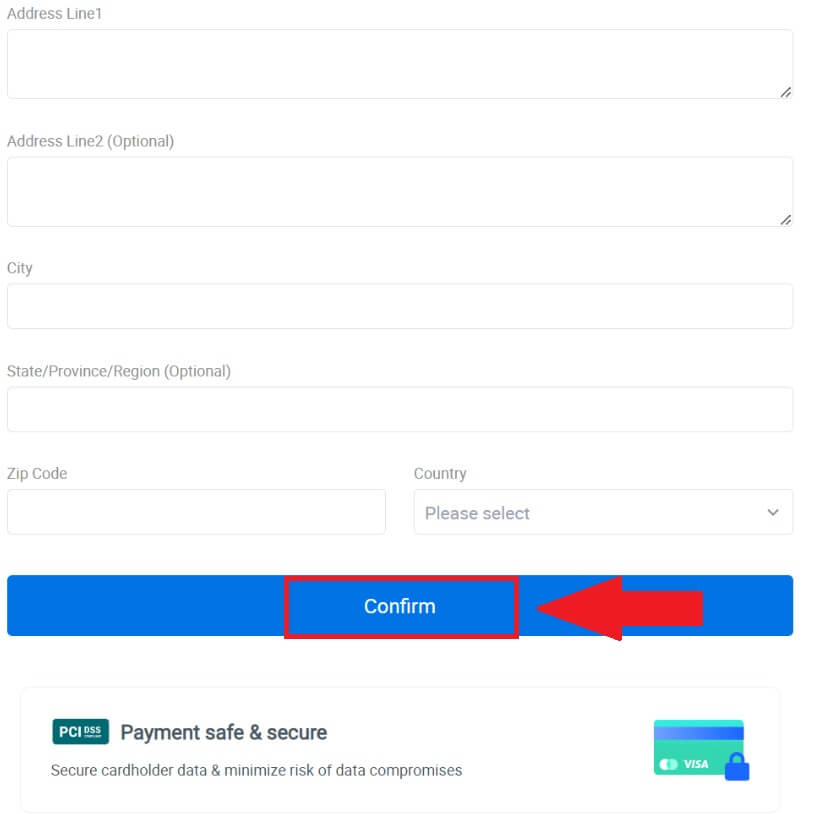
5. உங்கள் கார்டை வெற்றிகரமாக இணைத்த பிறகு, உங்கள் பரிவர்த்தனை தகவலை இருமுறை சரிபார்க்கவும். எல்லாம் சரியாக இருந்தால், [செலுத்து...] என்பதைக் கிளிக் செய்யவும் .
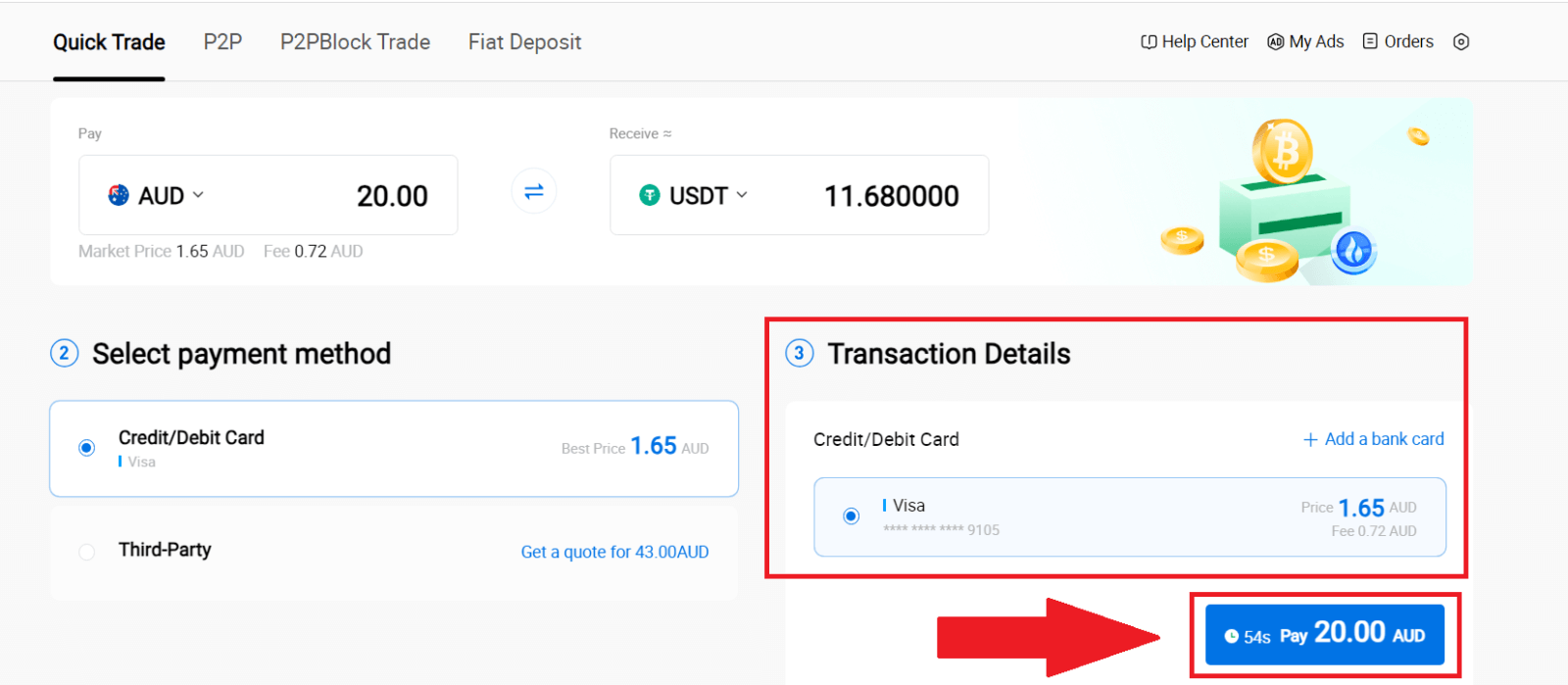
6. உங்கள் நிதியின் பாதுகாப்பை உறுதிப்படுத்த, CVV சரிபார்ப்பை முடிக்கவும். கீழே உள்ள பாதுகாப்புக் குறியீட்டை நிரப்பி, [உறுதிப்படுத்து] என்பதைக் கிளிக் செய்யவும்.
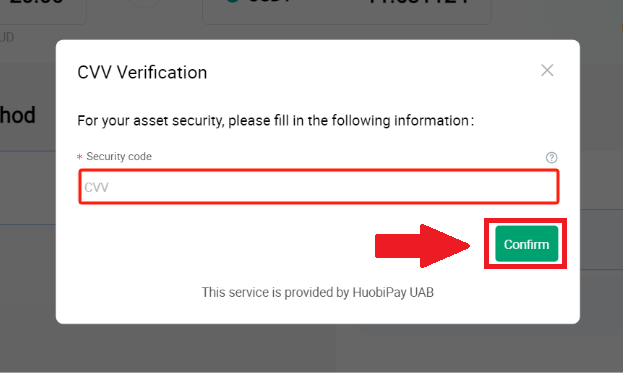
7. பரிவர்த்தனையை முடிக்க சிறிது நேரம் காத்திருக்கவும். அதன் பிறகு, நீங்கள் HTX மூலம் கிரிப்டோவை வெற்றிகரமாக வாங்கியுள்ளீர்கள்.
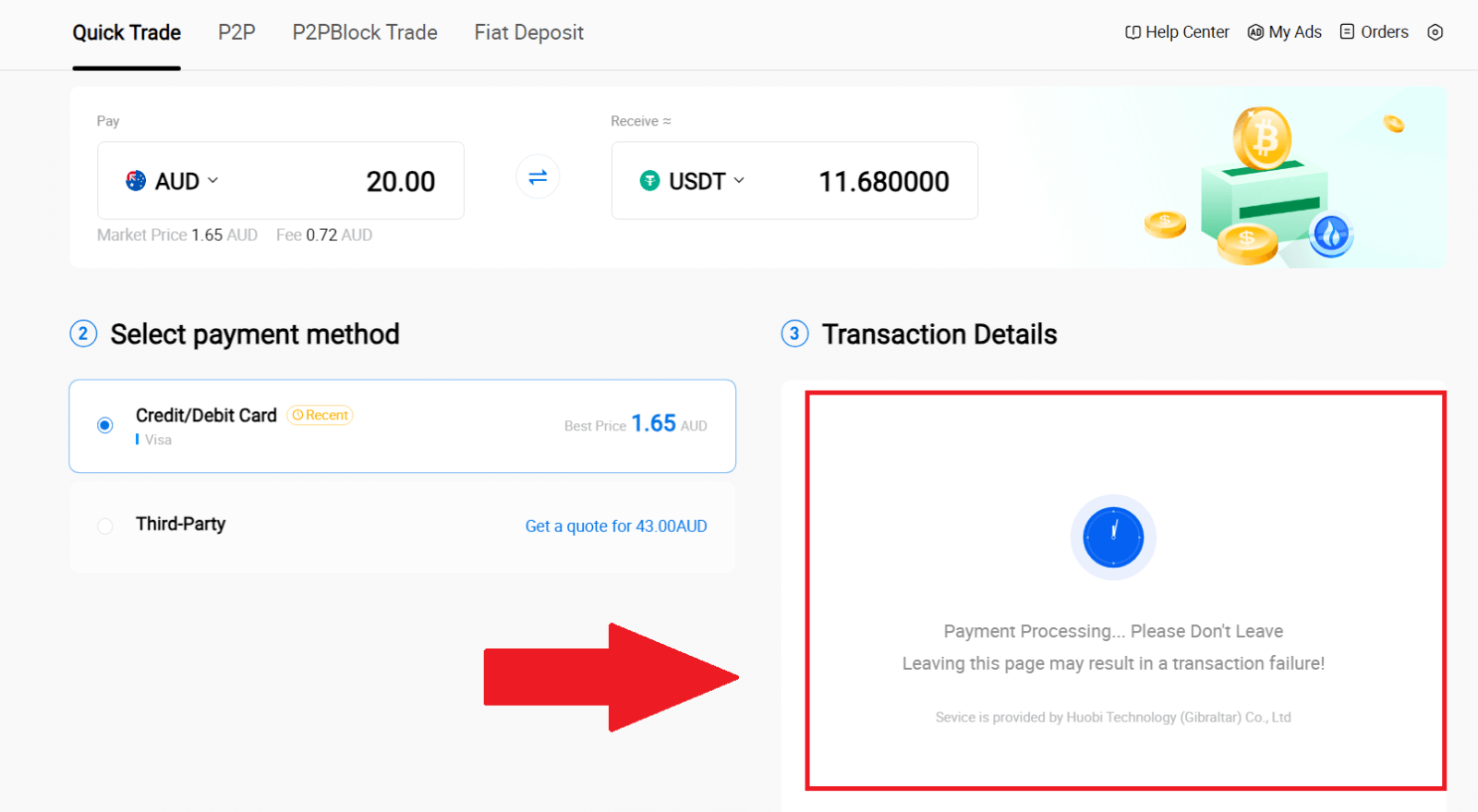
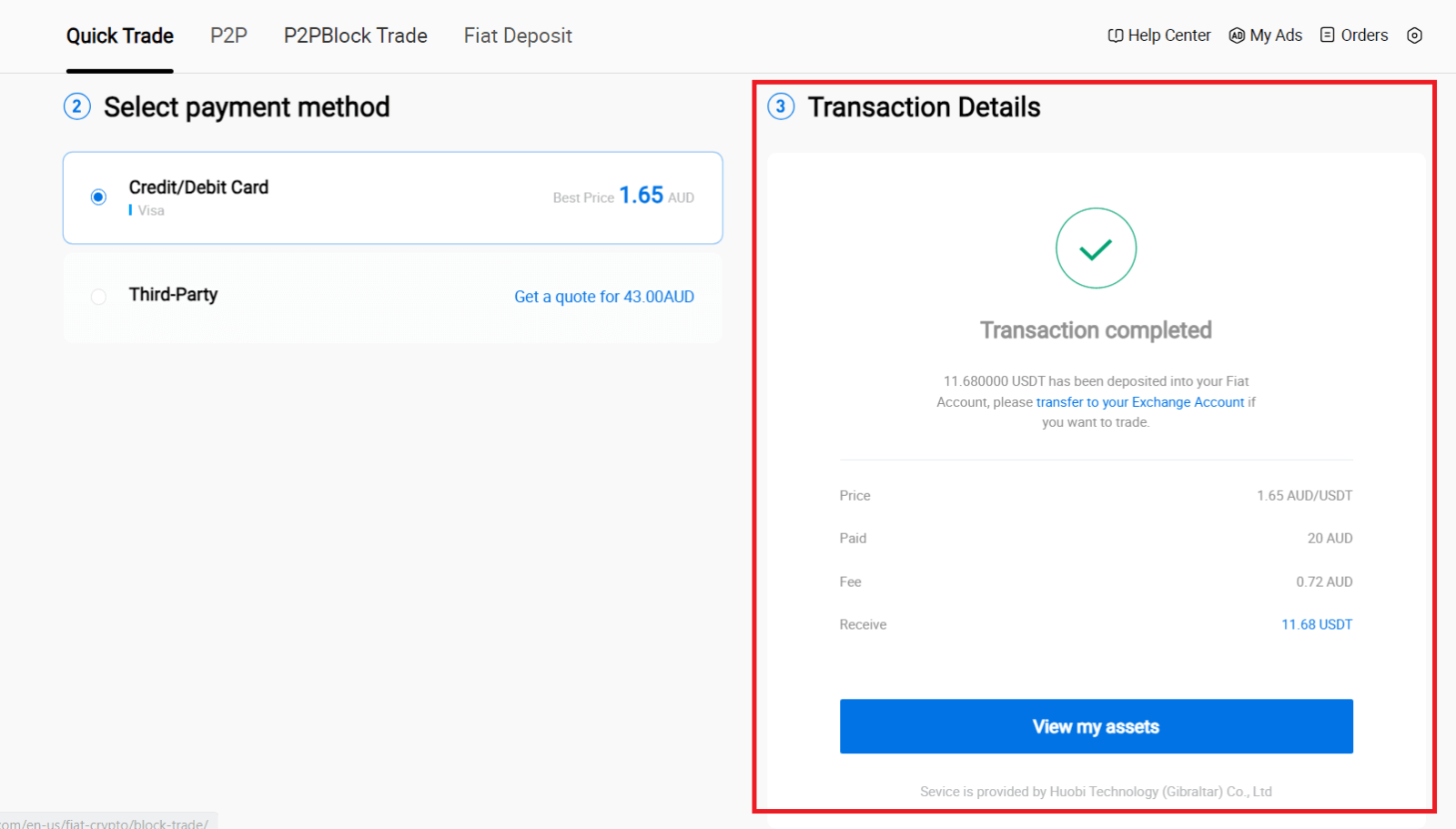
HTX (ஆப்) இல் கிரெடிட்/டெபிட் கார்டு வழியாக கிரிப்டோவை வாங்கவும்
1. உங்கள் HTX பயன்பாட்டில் உள்நுழைந்து, [Crypto வாங்கவும்] என்பதைக் கிளிக் செய்யவும் .
2. உங்கள் ஃபியட் நாணயத்தை மாற்ற [விரைவு வர்த்தகம்] என்பதைத் தேர்ந்தெடுத்து [USD] என்பதைத் தட்டவும் .
3. இங்கே நாங்கள் USDTயை உதாரணமாக எடுத்துக்கொள்கிறோம், நீங்கள் வாங்க விரும்பும் தொகையை உள்ளிட்டு [USDT வாங்கு] என்பதைத் தட்டவும்.
4. தொடர உங்கள் கட்டண முறையாக [டெபிட்/கிரெடிட் கார்டு] என்பதைத் தேர்ந்தெடுக்கவும்.
5. நீங்கள் கிரெடிட்/டெபிட் கார்டு செலுத்துவதில் புதியவராக இருந்தால், முதலில் உங்கள் கிரெடிட்/டெபிட் கார்டை இணைக்க வேண்டும்.



உங்கள் கார்டை இணைத்த பிறகு, உங்கள் பரிவர்த்தனை தகவலை இருமுறை சரிபார்க்கவும். எல்லாம் சரியாக இருந்தால், [செலுத்து] என்பதைக் கிளிக் செய்யவும் .
6. பரிவர்த்தனையை முடிக்க சிறிது நேரம் காத்திருக்கவும். அதன் பிறகு, நீங்கள் HTX மூலம் கிரிப்டோவை வெற்றிகரமாக வாங்கியுள்ளீர்கள்.
HTX இல் Wallet இருப்பு மூலம் Crypto வாங்குவது எப்படி
HTX இல் Wallet இருப்பு மூலம் கிரிப்டோவை வாங்கவும் (இணையதளம்)
1. உங்கள் HTX இல் உள்நுழைந்து , [Crypto வாங்கவும்] என்பதைக் கிளிக் செய்து, [விரைவு வர்த்தகம்] என்பதைத் தேர்ந்தெடுக்கவும் .
என்பதைத் தேர்ந்தெடுக்கவும் .
2. பணம் செலுத்துவதற்கான ஃபியட் நாணயத்தையும் நீங்கள் வாங்க விரும்பும் கிரிப்டோவையும் தேர்ந்தெடுக்கவும். விரும்பிய கொள்முதல் தொகை அல்லது அளவை உள்ளிடவும்.  3. உங்கள் கட்டண முறையாக Wallet இருப்பைத் தேர்வு செய்யவும்.
3. உங்கள் கட்டண முறையாக Wallet இருப்பைத் தேர்வு செய்யவும்.
அதன் பிறகு, உங்கள் பரிவர்த்தனை தகவலை இருமுறை சரிபார்க்கவும். எல்லாம் சரியாக இருந்தால், [செலுத்து...] என்பதைக் கிளிக் செய்யவும் . 
4. பரிவர்த்தனையை முடிக்க சிறிது நேரம் காத்திருக்கவும். அதன் பிறகு, நீங்கள் HTX மூலம் கிரிப்டோவை வெற்றிகரமாக வாங்கியுள்ளீர்கள். 

HTX (ஆப்) இல் Wallet இருப்பு மூலம் கிரிப்டோவை வாங்கவும்
1. உங்கள் HTX பயன்பாட்டில் உள்நுழைந்து, [Crypto வாங்கவும்] என்பதைக் கிளிக் செய்யவும் .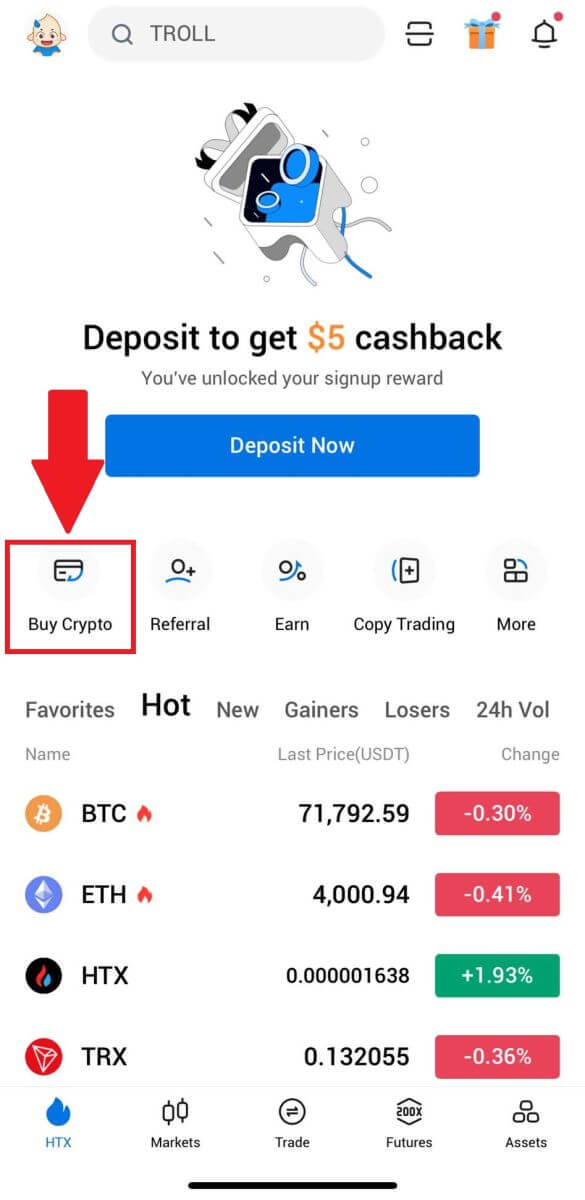
2. உங்கள் ஃபியட் நாணயத்தை மாற்ற [விரைவு வர்த்தகம்] என்பதைத் தேர்ந்தெடுத்து [USD] என்பதைத் தட்டவும் . 3. இங்கே நாங்கள் USDTயை உதாரணமாக எடுத்துக்கொள்கிறோம், நீங்கள் வாங்க விரும்பும் தொகையை உள்ளிட்டு [USDT வாங்கு] என்பதைத் தட்டவும். 4. தொடர உங்கள் கட்டண முறையாக [Wallet Balance] என்பதைத் தேர்ந்தெடுக்கவும். 5. பரிவர்த்தனையை முடிக்க சிறிது நேரம் காத்திருக்கவும். அதன் பிறகு, நீங்கள் HTX மூலம் கிரிப்டோவை வெற்றிகரமாக வாங்கியுள்ளீர்கள்.
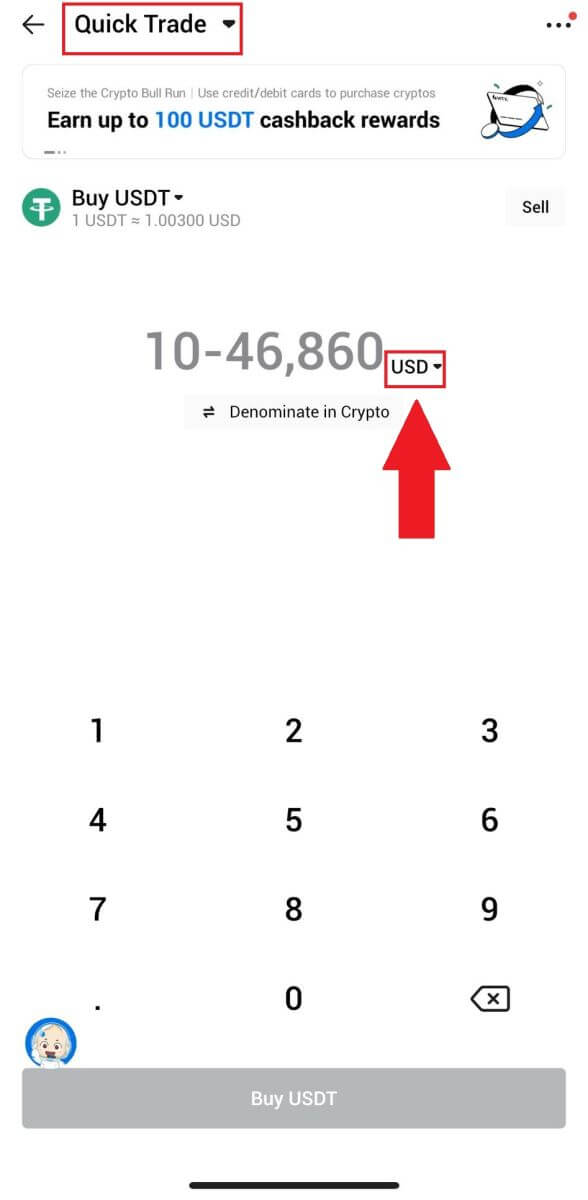
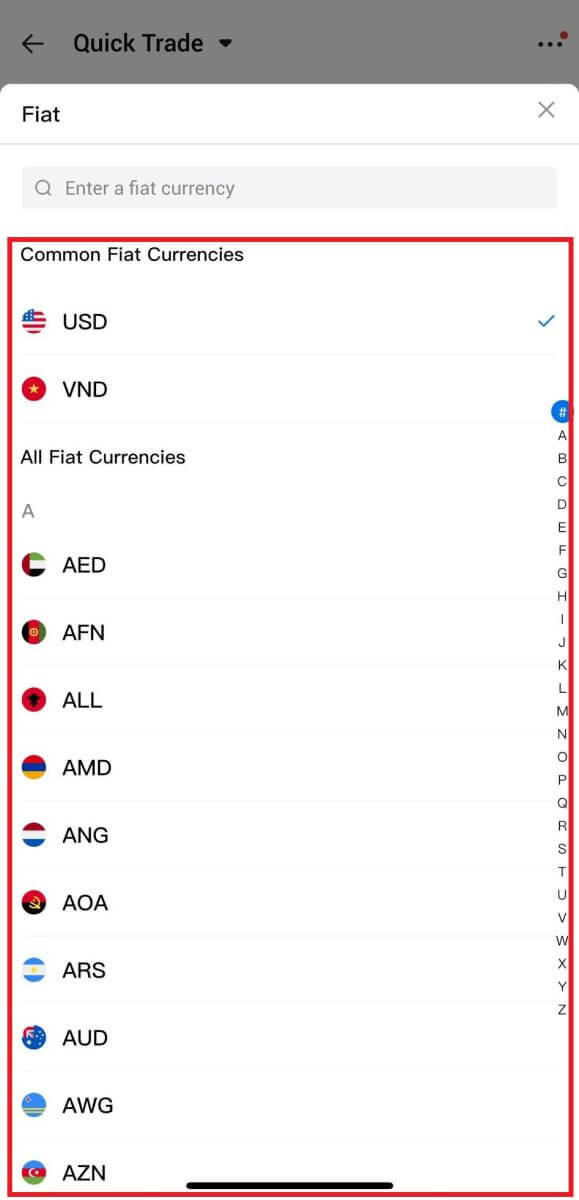
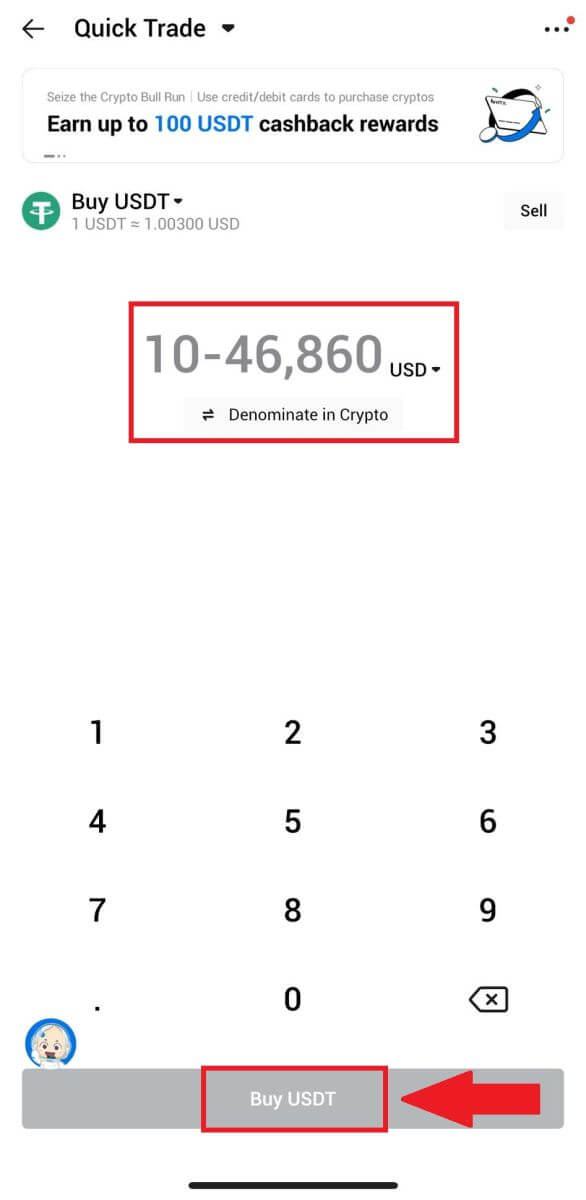
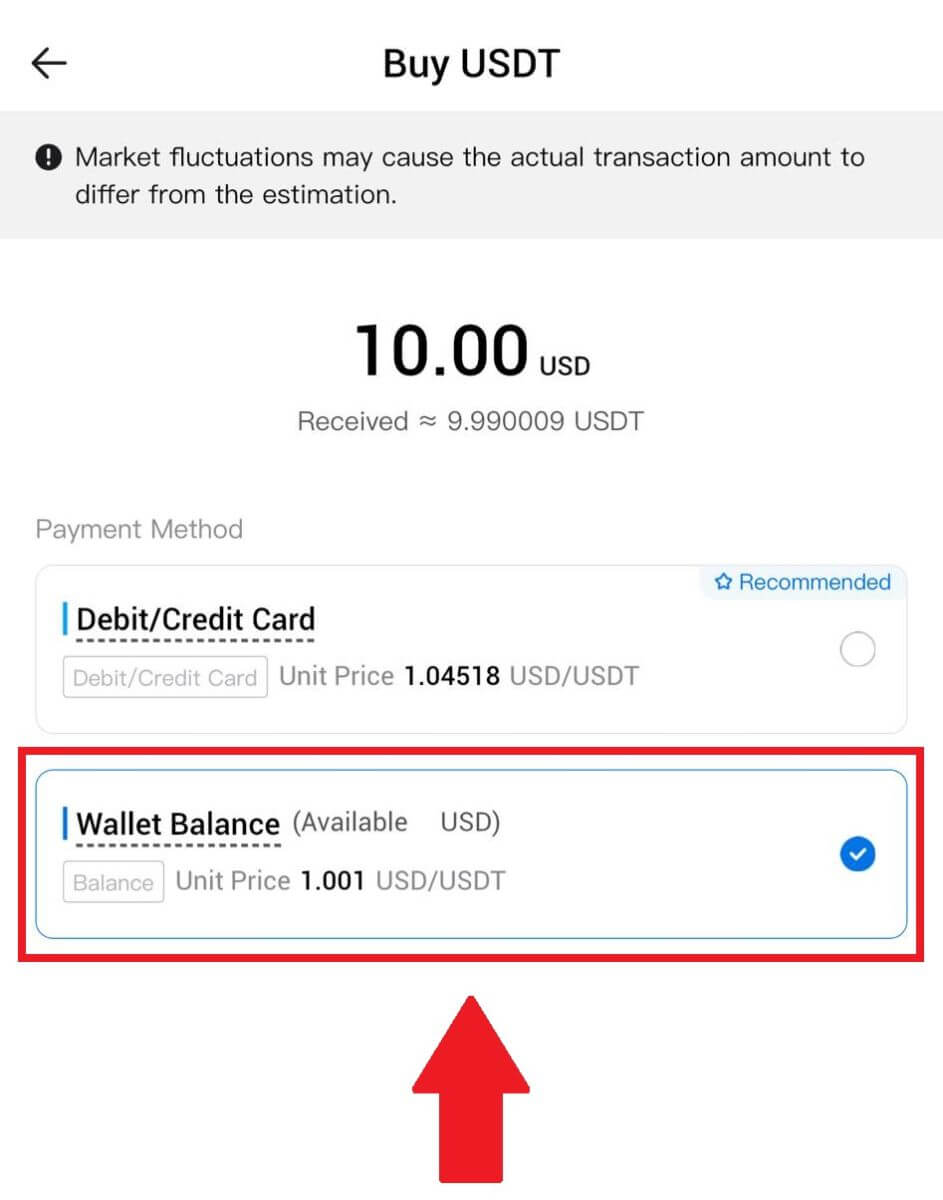
HTX இல் மூன்றாம் தரப்பு வழியாக கிரிப்டோவை எப்படி வாங்குவது
1. உங்கள் HTX இல் உள்நுழைந்து , [Crypto வாங்கவும்] என்பதைக் கிளிக் செய்து, [விரைவு வர்த்தகம்]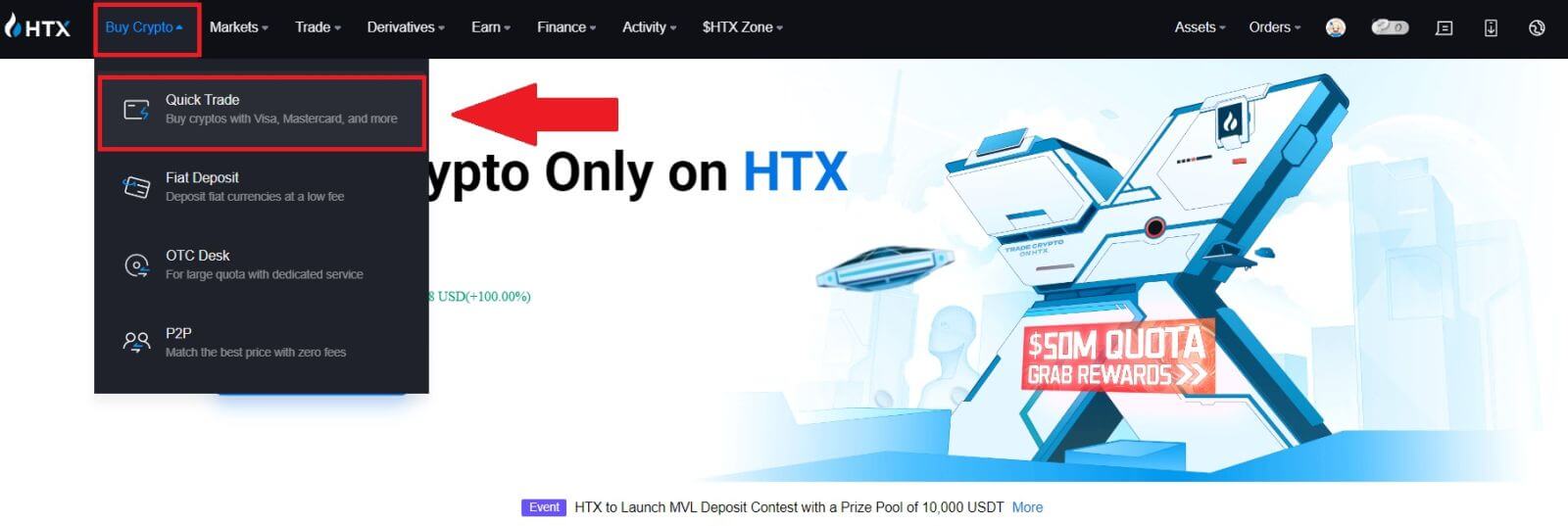 என்பதைத் தேர்ந்தெடுக்கவும் . 2. நீங்கள் செலுத்த விரும்பும் ஃபியட் நாணயத்தை
என்பதைத் தேர்ந்தெடுக்கவும் . 2. நீங்கள் செலுத்த விரும்பும் ஃபியட் நாணயத்தைஉள்ளிட்டு தேர்ந்தெடுக்கவும் . இங்கே, நாங்கள் USDஐ உதாரணமாக எடுத்து 33 USD வாங்குகிறோம். கட்டண முறையாக [மூன்றாம் தரப்பு] என்பதைத் தேர்ந்தெடுக்கவும் . 3. உங்கள் பரிவர்த்தனை விவரங்களை மதிப்பாய்வு செய்யவும். பெட்டியில் டிக் செய்து [செலுத்து...] என்பதைக் கிளிக் செய்யவும் . வாங்குவதைத் தொடர, மூன்றாம் தரப்பு சேவை வழங்குநரின் அதிகாரப்பூர்வ வலைப்பக்கத்திற்கு நீங்கள் திருப்பி விடப்படுவீர்கள்.
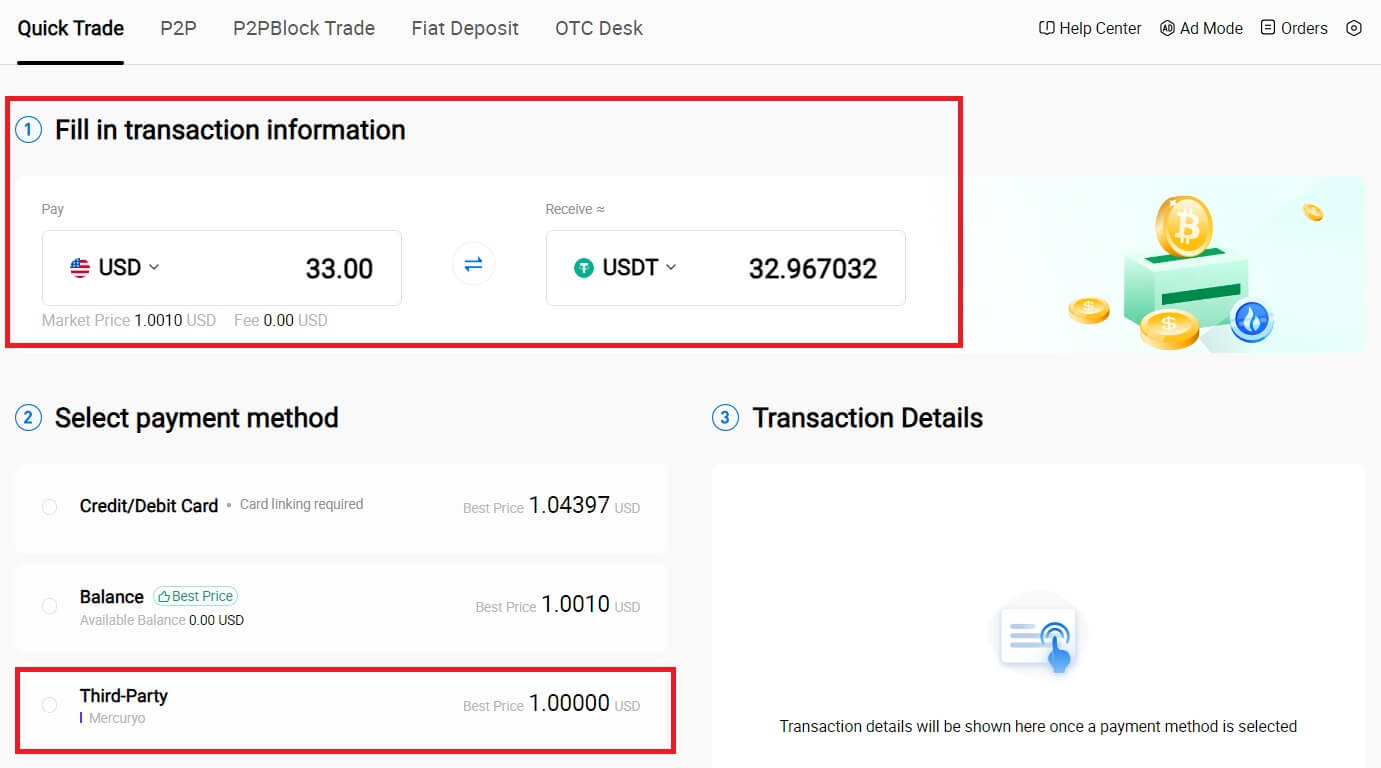
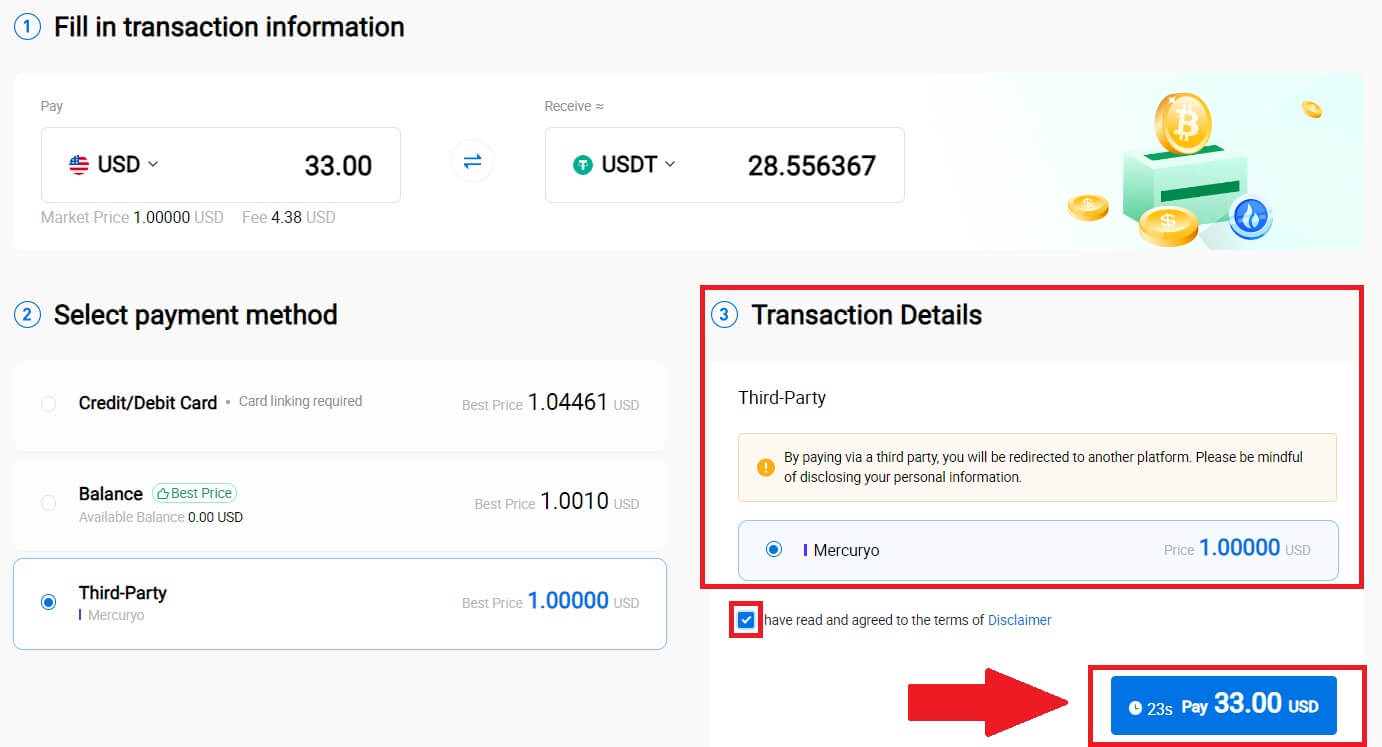
HTX இல் P2P வழியாக கிரிப்டோவை எப்படி வாங்குவது
HTX இல் P2P வழியாக கிரிப்டோவை வாங்கவும் (இணையதளம்)
1. உங்கள் HTX இல் உள்நுழைந்து , [Crypto வாங்க] என்பதைக் கிளிக் செய்து, [P2P] என்பதைத் தேர்ந்தெடுக்கவும் .
2. பரிவர்த்தனை பக்கத்தில், நீங்கள் வர்த்தகம் செய்ய விரும்பும் வணிகரைத் தேர்ந்தெடுத்து, [வாங்க] என்பதைக் கிளிக் செய்யவும்.
3. நீங்கள் செலுத்த விரும்பும் ஃபியட் நாணயத்தின் அளவை [நான் செலுத்த விரும்புகிறேன்] என்ற நெடுவரிசையில் குறிப்பிடவும். மாற்றாக, நீங்கள் பெற விரும்பும் USDTயின் அளவை [நான் பெறுவேன்] என்ற நெடுவரிசையில் உள்ளிடுவதற்கான விருப்பம் உங்களுக்கு உள்ளது. ஃபியட் நாணயத்தில் தொடர்புடைய கட்டணத் தொகை தானாகவே கணக்கிடப்படும் அல்லது அதற்கு மாறாக, உங்கள் உள்ளீட்டின் அடிப்படையில் கணக்கிடப்படும். [வாங்க]
என்பதைக் கிளிக் செய்யவும் , பின்னர், நீங்கள் ஆர்டர் பக்கத்திற்குத் திருப்பி விடப்படுவீர்கள்.
4. ஆர்டர் பக்கத்தை அடைந்ததும், P2P வணிகரின் வங்கிக் கணக்கிற்கு நிதியை மாற்ற 10 நிமிட சாளரம் உங்களுக்கு வழங்கப்படுகிறது. கொள்முதல் உங்கள் பரிவர்த்தனை தேவைகளுடன் ஒத்துப்போகிறது என்பதை உறுதிப்படுத்த, ஆர்டர் விவரங்களை மதிப்பாய்வு செய்வதற்கு முன்னுரிமை கொடுங்கள் .
- ஆர்டர் பக்கத்தில் காட்டப்பட்டுள்ள கட்டணத் தகவலைச் சரிபார்த்து , P2P வணிகரின் வங்கிக் கணக்கிற்கு மாற்றுவதை இறுதி செய்ய தொடரவும்.
- P2P வணிகர்களுடன் நிகழ்நேரத் தொடர்புக்கு நேரடி அரட்டைப் பெட்டியைப் பயன்படுத்தி, தடையற்ற தொடர்புகளை உறுதிசெய்யவும்.
- நிதி பரிமாற்றத்தை முடித்த பிறகு, [நான் பணம் செலுத்திவிட்டேன்] என்று பெயரிடப்பட்ட பெட்டியை சரிபார்க்கவும் .

5. P2P வணிகர் USDTயை வெளியிடும் வரை காத்திருந்து ஆர்டரை இறுதி செய்யவும். அதன் பிறகு, HTX P2P மூலம் கிரிப்டோ வாங்குவதை வெற்றிகரமாக முடித்துவிட்டீர்கள்.
HTX (ஆப்) இல் P2P வழியாக கிரிப்டோவை வாங்கவும்
1. உங்கள் HTX பயன்பாட்டில் உள்நுழைந்து, [Crypto வாங்கவும்] என்பதைக் கிளிக் செய்யவும் .
2. பரிவர்த்தனை பக்கத்திற்குச் செல்ல [P2P] என்பதைத் தேர்ந்தெடுத்து , நீங்கள் வர்த்தகம் செய்ய விரும்பும் வணிகரைத் தேர்ந்தெடுத்து [வாங்கு] என்பதைக் கிளிக் செய்யவும். இங்கே, நாங்கள் USDTயை உதாரணமாகப் பயன்படுத்துகிறோம். 
3. நீங்கள் செலுத்த விரும்பும் ஃபியட் நாணயத்தின் அளவை உள்ளிடவும். ஃபியட் நாணயத்தில் தொடர்புடைய கட்டணத் தொகை தானாகவே கணக்கிடப்படும் அல்லது அதற்கு மாறாக, உங்கள் உள்ளீட்டின் அடிப்படையில் கணக்கிடப்படும். [Buy USDT]
என்பதைக் கிளிக் செய்யவும் , பின்னர், நீங்கள் ஆர்டர் பக்கத்திற்குத் திருப்பி விடப்படுவீர்கள்.
4. ஆர்டர் பக்கத்தை அடைந்ததும், P2P வணிகரின் வங்கிக் கணக்கிற்கு நிதியை மாற்ற 10 நிமிட சாளரம் உங்களுக்கு வழங்கப்படுகிறது. ஆர்டர் விவரங்களை மதிப்பாய்வு செய்ய [ஆர்டர் விவரங்கள்] என்பதைக் கிளிக் செய்யவும் மற்றும் வாங்குதல் உங்கள் பரிவர்த்தனை தேவைகளுடன் ஒத்துப்போகிறது என்பதை உறுதிப்படுத்தவும்.
- ஆர்டர் பக்கத்தில் காட்டப்பட்டுள்ள கட்டணத் தகவலைச் சரிபார்த்து , P2P வணிகரின் வங்கிக் கணக்கிற்கு மாற்றுவதை இறுதி செய்ய தொடரவும்.
- P2P வணிகர்களுடன் நிகழ்நேரத் தொடர்புக்கு நேரடி அரட்டைப் பெட்டியைப் பயன்படுத்தி, தடையற்ற தொடர்புகளை உறுதிசெய்யவும்.
- நிதி பரிமாற்றத்தை முடித்த பிறகு, [நான் பணம் செலுத்திவிட்டேன்] என்று பெயரிடப்பட்ட பெட்டியை சரிபார்க்கவும் . விற்பனையாளருக்கு தெரிவிக்கவும்].

5. P2P வணிகர் USDTயை வெளியிடும் வரை காத்திருந்து ஆர்டரை இறுதி செய்யவும். அதன் பிறகு, HTX P2P மூலம் கிரிப்டோ வாங்குவதை வெற்றிகரமாக முடித்துவிட்டீர்கள்.
HTX இல் கிரிப்டோவை டெபாசிட் செய்வது எப்படி
HTX இல் கிரிப்டோவை டெபாசிட் செய்யவும் (இணையதளம்)
1. உங்கள் HTX கணக்கில் உள்நுழைந்து [Assets] என்பதைக் கிளிக் செய்யவும் . 2. தொடர [டெபாசிட்]
2. தொடர [டெபாசிட்]
கிளிக் செய்யவும் . குறிப்பு:
Coin மற்றும் Network என்பதன் கீழ் உள்ள புலங்களைக் கிளிக் செய்யும் போது, நீங்கள் விரும்பிய நாணயம் மற்றும் நெட்வொர்க்கைத் தேடலாம்.
நெட்வொர்க்கைத் தேர்ந்தெடுக்கும்போது, அது திரும்பப் பெறும் தளத்தின் நெட்வொர்க்குடன் பொருந்துகிறதா என்பதை உறுதிப்படுத்தவும். எடுத்துக்காட்டாக, HTX இல் TRC20 நெட்வொர்க்கைத் தேர்வுசெய்தால், திரும்பப் பெறும் தளத்தில் TRC20 நெட்வொர்க்கைத் தேர்ந்தெடுக்கவும். தவறான நெட்வொர்க்கைத் தேர்ந்தெடுப்பது நிதி இழப்பை ஏற்படுத்தக்கூடும்.
டெபாசிட் செய்வதற்கு முன், டோக்கன் ஒப்பந்த முகவரியைச் சரிபார்க்கவும். இது HTX இல் ஆதரிக்கப்படும் டோக்கன் ஒப்பந்த முகவரியுடன் பொருந்துகிறது என்பதை உறுதிப்படுத்தவும்; இல்லையெனில், உங்கள் சொத்துக்கள் இழக்கப்படலாம்.
வெவ்வேறு நெட்வொர்க்குகளில் ஒவ்வொரு டோக்கனுக்கும் குறைந்தபட்ச வைப்புத் தேவை உள்ளது என்பதை நினைவில் கொள்ளவும். குறைந்தபட்சத் தொகைக்குக் குறைவான டெபாசிட்கள் வரவு வைக்கப்படாது மற்றும் திரும்பப் பெற முடியாது.
 3. நீங்கள் டெபாசிட் செய்ய விரும்பும் கிரிப்டோகரன்சியைத் தேர்ந்தெடுக்கவும். இங்கே, நாங்கள் BTC ஐ உதாரணமாகப் பயன்படுத்துகிறோம்.
3. நீங்கள் டெபாசிட் செய்ய விரும்பும் கிரிப்டோகரன்சியைத் தேர்ந்தெடுக்கவும். இங்கே, நாங்கள் BTC ஐ உதாரணமாகப் பயன்படுத்துகிறோம்.
நீங்கள் டெபாசிட் செய்ய விரும்பும் சங்கிலியைத் (நெட்வொர்க்) தேர்ந்தெடுக்கவும். 
4. அடுத்து, [Send Deposit Address] என்பதைக் கிளிக் செய்யவும் . உங்கள் சொத்துக்களின் பாதுகாப்பை உறுதிசெய்ய உங்கள் மின்னஞ்சலுக்கு ஒரு செய்தி வைப்பு அறிவிப்பு அனுப்பப்படும், தொடர [உறுதிப்படுத்து]

என்பதைக் கிளிக் செய்யவும்.
5. டெபாசிட் முகவரியைப் பெற, நகல் முகவரியைக் கிளிக் செய்யவும் அல்லது QR குறியீட்டை ஸ்கேன் செய்யவும். இந்த முகவரியை திரும்பப் பெறும் தளத்தின் முகவரி புலத்தில் ஒட்டவும்.
திரும்பப் பெறும் கோரிக்கையைத் தொடங்க, திரும்பப் பெறும் தளத்தில் வழங்கப்பட்ட வழிமுறைகளைப் பின்பற்றவும். 
6. அதன் பிறகு, உங்களின் சமீபத்திய வைப்புப் பதிவுகளை [சொத்துக்கள்] - [வரலாறு] இல் காணலாம் .

HTX (ஆப்) இல் கிரிப்டோவை டெபாசிட் செய்யவும்
1. HTX பயன்பாட்டைத் திறந்து [Assets] என்பதைத் தட்டவும். 2. தொடர [டெபாசிட்]
2. தொடர [டெபாசிட்]
என்பதைத் தட்டவும் .
குறிப்பு:
Coin மற்றும் Network என்பதன் கீழ் உள்ள புலங்களைக் கிளிக் செய்யும் போது, நீங்கள் விரும்பிய நாணயம் மற்றும் நெட்வொர்க்கைத் தேடலாம்.
நெட்வொர்க்கைத் தேர்ந்தெடுக்கும்போது, அது திரும்பப் பெறும் தளத்தின் நெட்வொர்க்குடன் பொருந்துகிறதா என்பதை உறுதிப்படுத்தவும். எடுத்துக்காட்டாக, HTX இல் TRC20 நெட்வொர்க்கைத் தேர்வுசெய்தால், திரும்பப் பெறும் தளத்தில் TRC20 நெட்வொர்க்கைத் தேர்ந்தெடுக்கவும். தவறான நெட்வொர்க்கைத் தேர்ந்தெடுப்பது நிதி இழப்பை ஏற்படுத்தக்கூடும்.
டெபாசிட் செய்வதற்கு முன், டோக்கன் ஒப்பந்த முகவரியைச் சரிபார்க்கவும். இது HTX இல் ஆதரிக்கப்படும் டோக்கன் ஒப்பந்த முகவரியுடன் பொருந்துகிறது என்பதை உறுதிப்படுத்தவும்; இல்லையெனில், உங்கள் சொத்துக்கள் இழக்கப்படலாம்.
வெவ்வேறு நெட்வொர்க்குகளில் ஒவ்வொரு டோக்கனுக்கும் குறைந்தபட்ச வைப்புத் தேவை உள்ளது என்பதை நினைவில் கொள்ளவும். குறைந்தபட்சத் தொகைக்குக் குறைவான டெபாசிட்கள் வரவு வைக்கப்படாது மற்றும் திரும்பப் பெற முடியாது.

3. நீங்கள் டெபாசிட் செய்ய விரும்பும் டோக்கன்களைத் தேர்ந்தெடுக்கவும். நீங்கள் விரும்பும் டோக்கன்களைத் தேட, தேடல் பட்டியைப் பயன்படுத்தலாம்.
இங்கே, நாம் BTC ஐ உதாரணமாகப் பயன்படுத்துகிறோம். 
4. தொடர டெபாசிட் நெட்வொர்க்கைத் தேர்ந்தெடுக்கவும். 
5. டெபாசிட் முகவரியைப் பெற, நகல் முகவரியைக் கிளிக் செய்யவும் அல்லது QR குறியீட்டை ஸ்கேன் செய்யவும். இந்த முகவரியை திரும்பப் பெறும் தளத்தின் முகவரி புலத்தில் ஒட்டவும்.
திரும்பப் பெறும் கோரிக்கையைத் தொடங்க, திரும்பப் பெறும் தளத்தில் வழங்கப்பட்ட வழிமுறைகளைப் பின்பற்றவும். 
6. திரும்பப் பெறும் கோரிக்கையைத் தொடங்கிய பிறகு, டோக்கன் வைப்புத்தொகையை பிளாக் உறுதிப்படுத்த வேண்டும். உறுதிசெய்யப்பட்டதும், வைப்புத்தொகை உங்கள் நிதிக் கணக்கில் வரவு வைக்கப்படும்.
HTX இல் ஃபியட்டை டெபாசிட் செய்வது எப்படி
HTX இல் ஃபியட் வைப்பு (இணையதளம்)
1. உங்கள் HTX இல் உள்நுழைந்து , [Crypto வாங்கவும்] என்பதைக் கிளிக் செய்து, [Fiat Deposit] என்பதைத் தேர்ந்தெடுக்கவும் .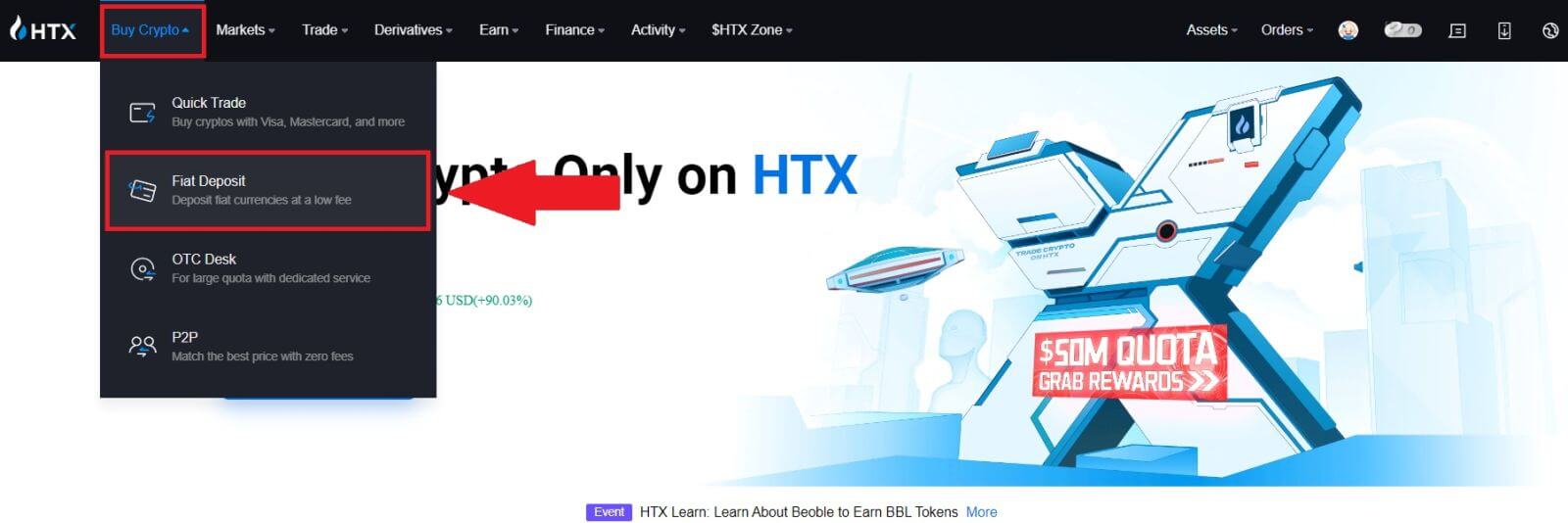
2. உங்கள் ஃபியட் நாணயத்தைத் தேர்வுசெய்து , நீங்கள் டெபாசிட் செய்ய விரும்பும் தொகையை உள்ளிட்டு, [அடுத்து] என்பதைக் கிளிக் செய்யவும்.

3. அடுத்து, [Pay] என்பதைக் கிளிக் செய்யவும் , நீங்கள் பணம் செலுத்தும் பக்கத்திற்கு திருப்பி விடப்படுவீர்கள்.
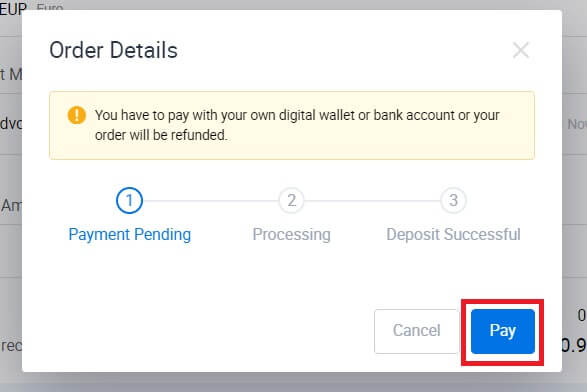
4. நீங்கள் பணம் செலுத்தி முடித்த பிறகு, உங்கள் டெபாசிட் செயலாக்கப்படும் வரை சிறிது நேரம் காத்திருக்கவும், உங்கள் கணக்கில் வெற்றிகரமாக ஃபியட்டை டெபாசிட் செய்துவிட்டீர்கள்.
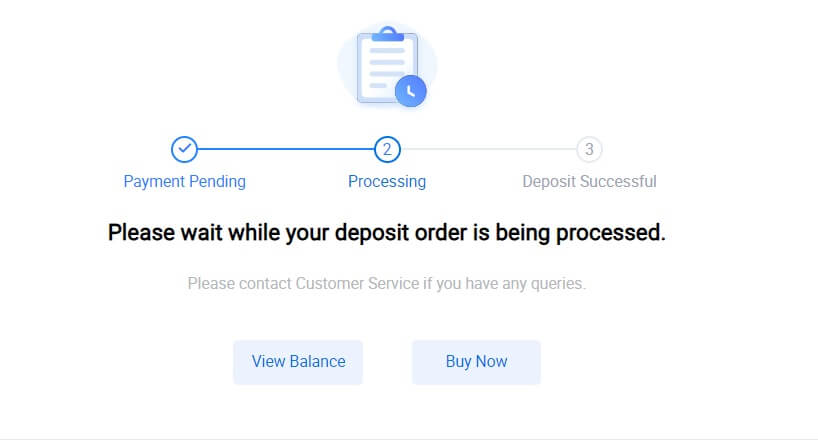
HTX (ஆப்) இல் ஃபியட் டெபாசிட்
1. HTX பயன்பாட்டைத் திறந்து [Assets] என்பதைத் தட்டவும். 2. தொடர [டெபாசிட்]
2. தொடர [டெபாசிட்]
என்பதைத் தட்டவும் .
3. நீங்கள் டெபாசிட் செய்ய விரும்பும் ஃபியட்டைத் தேர்ந்தெடுக்கவும். நீங்கள் விரும்பும் ஃபியட் நாணயத்தைத் தேட தேடல் பட்டியைப் பயன்படுத்தலாம்.
4. நீங்கள் டெபாசிட் செய்ய விரும்பும் தொகையை உள்ளிட்டு, உங்கள் கட்டண முறையை மதிப்பாய்வு செய்து, பெட்டியைத் தேர்ந்தெடுத்து, [அடுத்து] என்பதைக் கிளிக் செய்யவும்.
5. உங்கள் ஆர்டர் விவரங்களை மதிப்பாய்வு செய்து , [செலுத்து] என்பதைக் கிளிக் செய்யவும். பின்னர் , நீங்கள் பணம் செலுத்தும் பக்கத்திற்கு திருப்பி விடப்படுவீர்கள்.
நீங்கள் பணம் செலுத்திய பிறகு, உங்கள் டெபாசிட் செயலாக்கப்படும் வரை சிறிது நேரம் காத்திருக்கவும், மேலும் உங்கள் கணக்கில் வெற்றிகரமாக ஃபியட்டை டெபாசிட் செய்துவிட்டீர்கள்.
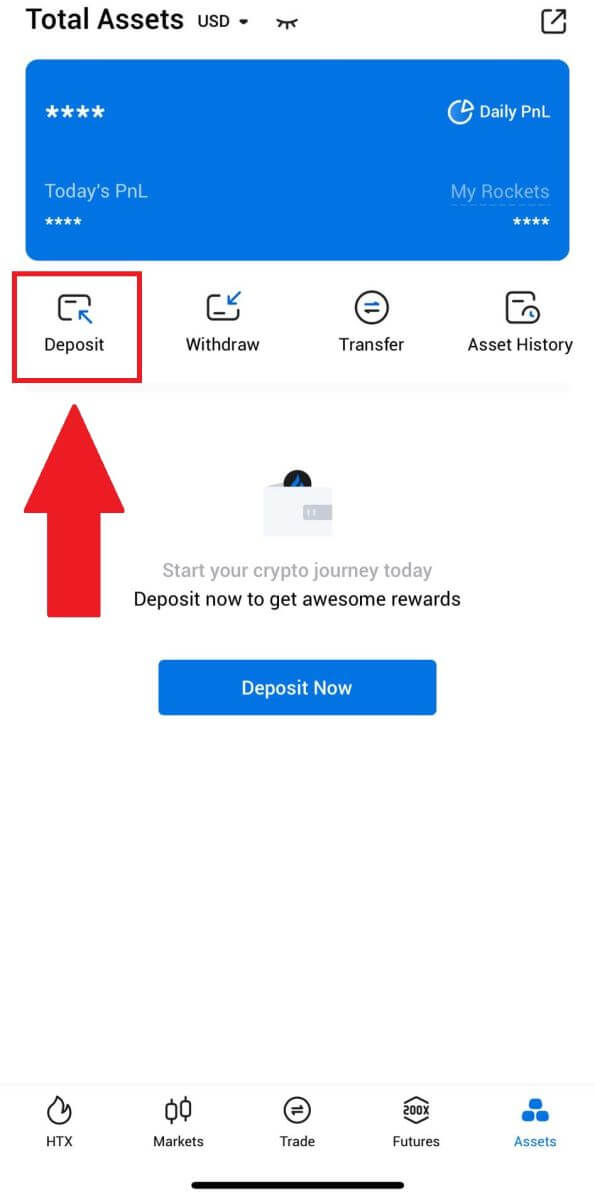
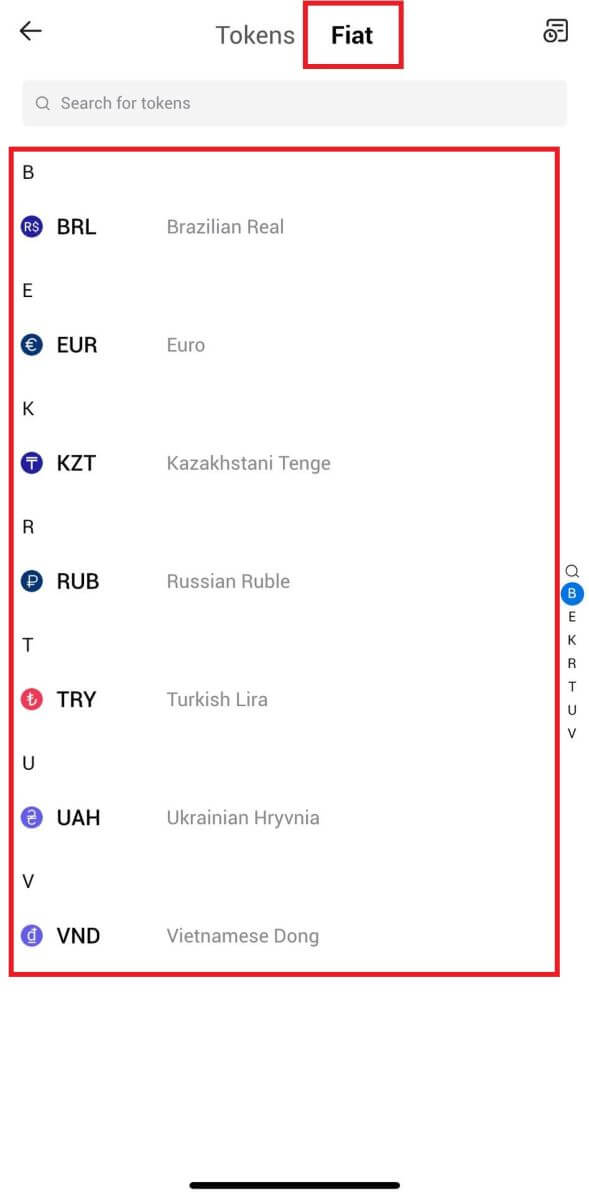
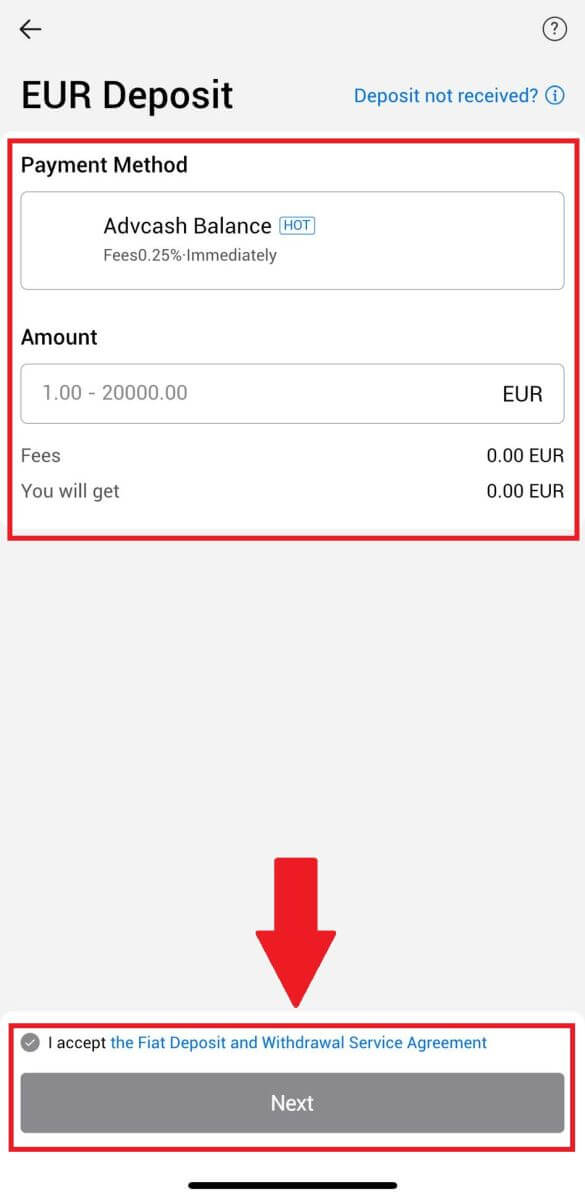
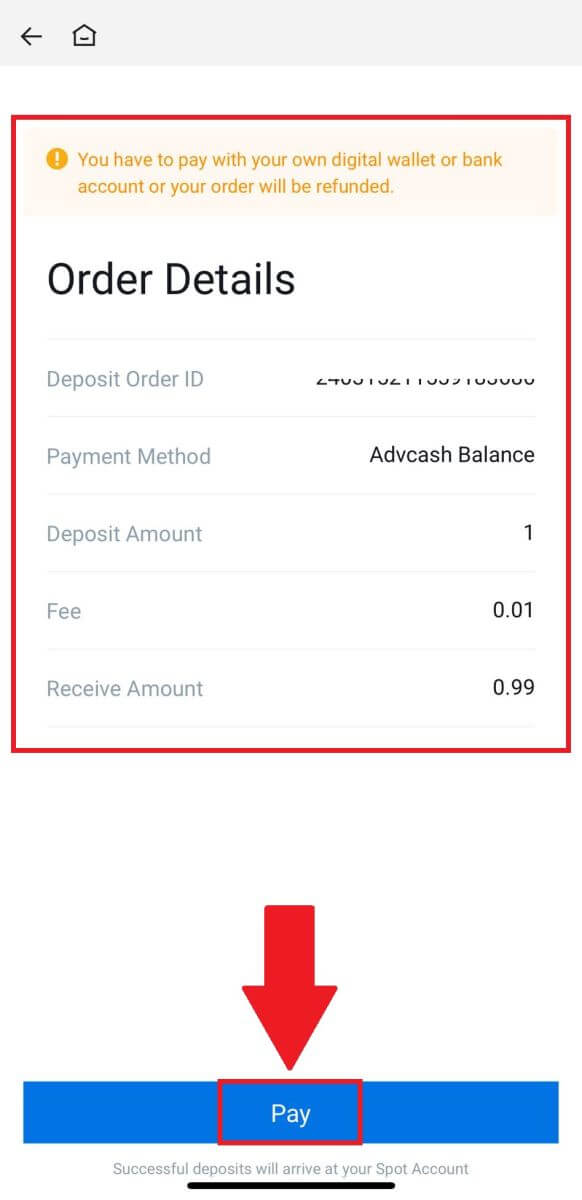
அடிக்கடி கேட்கப்படும் கேள்விகள் (FAQ)
டேக் அல்லது மீம் என்றால் என்ன, கிரிப்டோவை டெபாசிட் செய்யும் போது அதை ஏன் உள்ளிட வேண்டும்?
ஒரு டேக் அல்லது மெமோ என்பது ஒரு டெபாசிட்டைக் கண்டறிந்து அதற்கான கணக்கை வரவு வைப்பதற்காக ஒவ்வொரு கணக்கிற்கும் ஒதுக்கப்படும் தனித்துவமான அடையாளங்காட்டியாகும். BNB, XEM, XLM, XRP, KAVA, ATOM, BAND, EOS, போன்ற சில கிரிப்டோவை டெபாசிட் செய்யும் போது, அது வெற்றிகரமாக வரவு வைக்கப்படுவதற்கு, தொடர்புடைய டேக் அல்லது மெமோவை உள்ளிட வேண்டும்.எனது பரிவர்த்தனை வரலாற்றை எவ்வாறு சரிபார்க்கலாம்?
1. உங்கள் HTX கணக்கில் உள்நுழைந்து [Assets] என்பதைக் கிளிக் செய்து [History] என்பதைத் தேர்ந்தெடுக்கவும் .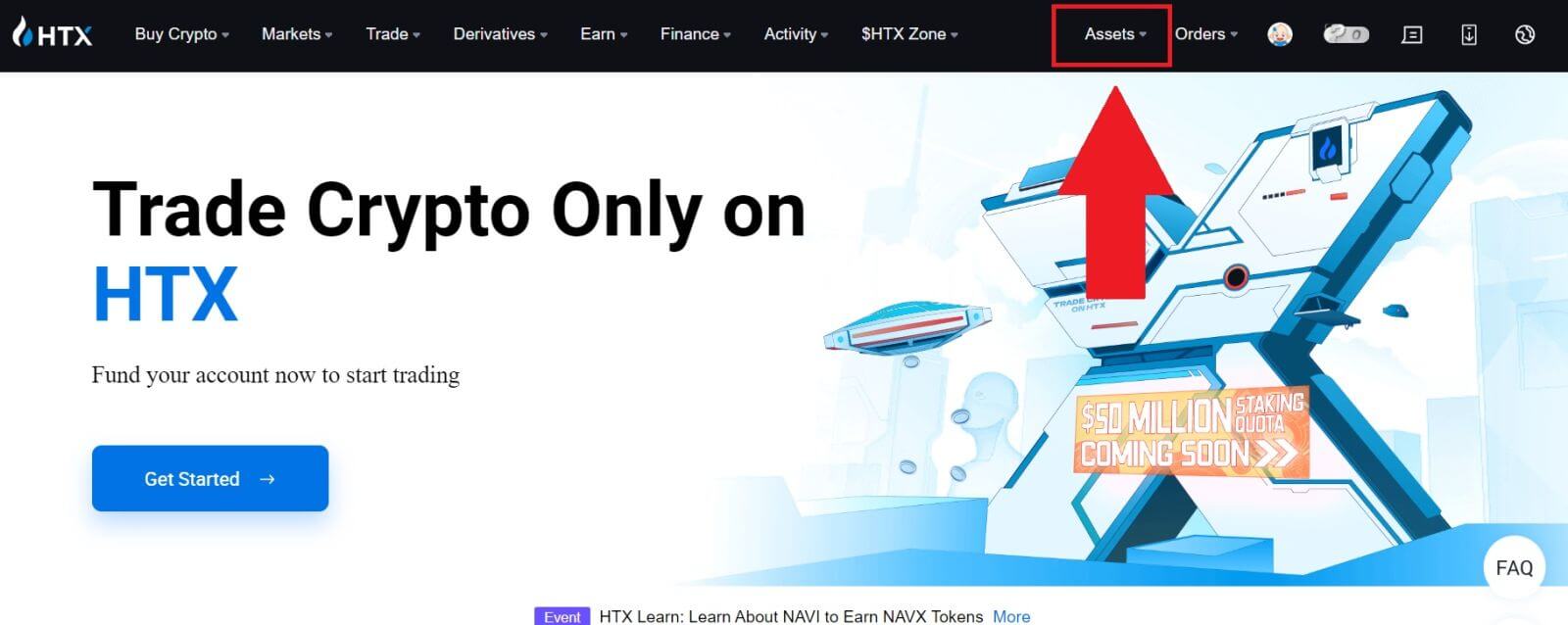
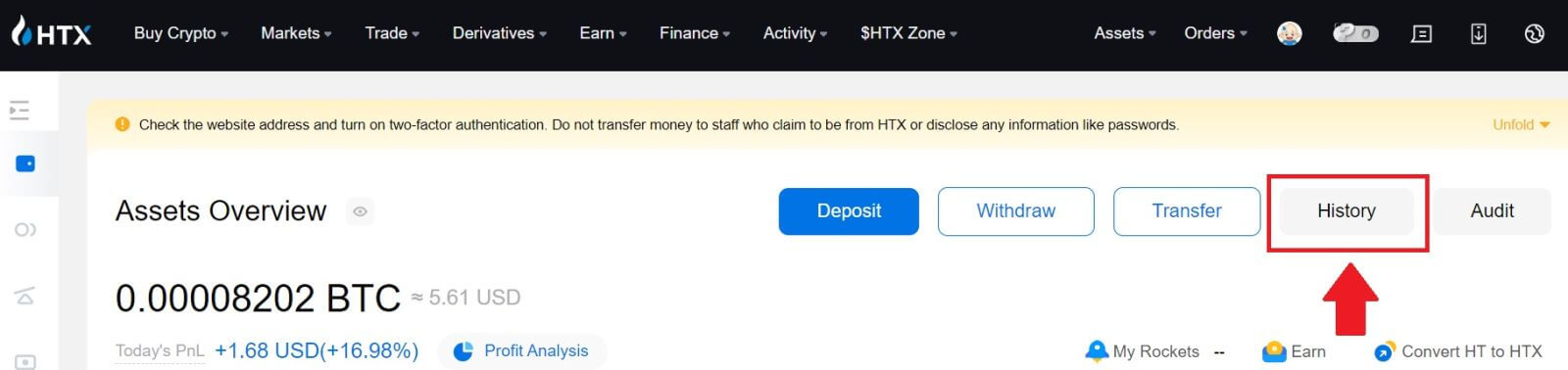
2. உங்கள் டெபாசிட் அல்லது திரும்பப் பெறும் நிலையை நீங்கள் இங்கே பார்க்கலாம்.
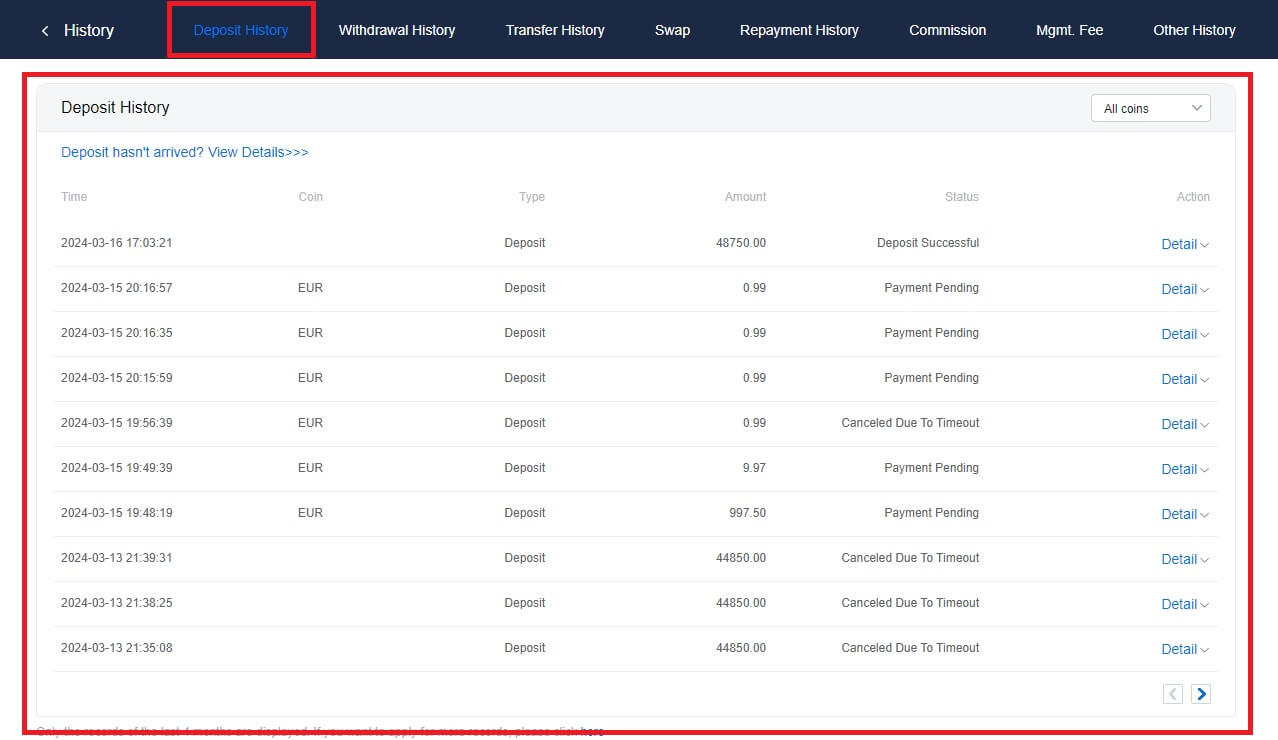
வரவு வைக்கப்படாத வைப்புகளுக்கான காரணங்கள்
1. ஒரு சாதாரண வைப்புத்தொகைக்கான போதுமான எண்ணிக்கையிலான தொகுதி உறுதிப்படுத்தல்கள்
சாதாரண சூழ்நிலையில், உங்கள் HTX கணக்கில் பரிமாற்றத் தொகையை டெபாசிட் செய்வதற்கு முன், ஒவ்வொரு கிரிப்டோவிற்கும் குறிப்பிட்ட எண்ணிக்கையிலான பிளாக் உறுதிப்படுத்தல்கள் தேவைப்படுகின்றன. பிளாக் உறுதிப்படுத்தல்களின் தேவையான எண்ணிக்கையைச் சரிபார்க்க, தொடர்புடைய கிரிப்டோவின் வைப்புப் பக்கத்திற்குச் செல்லவும்.
HTX பிளாட்ஃபார்மில் நீங்கள் டெபாசிட் செய்ய உத்தேசித்துள்ள கிரிப்டோகரன்சி ஆதரிக்கப்படும் கிரிப்டோகரன்சிகளுடன் பொருந்துகிறதா என்பதை உறுதிப்படுத்தவும். கிரிப்டோவின் முழுப் பெயர் அல்லது அதன் ஒப்பந்த முகவரியைச் சரிபார்க்கவும். முரண்பாடுகள் கண்டறியப்பட்டால், வைப்புத்தொகை உங்கள் கணக்கில் வரவு வைக்கப்படாமல் போகலாம். இதுபோன்ற சந்தர்ப்பங்களில், வருவாயைச் செயலாக்குவதில் தொழில்நுட்பக் குழுவின் உதவிக்காக தவறான வைப்பு மீட்பு விண்ணப்பத்தைச் சமர்ப்பிக்கவும்.
3. ஆதரிக்கப்படாத ஸ்மார்ட் ஒப்பந்த முறை மூலம் டெபாசிட் செய்தல்
தற்போது, சில கிரிப்டோகரன்சிகளை ஸ்மார்ட் ஒப்பந்த முறையைப் பயன்படுத்தி HTX இயங்குதளத்தில் டெபாசிட் செய்ய முடியாது. ஸ்மார்ட் ஒப்பந்தங்கள் மூலம் செய்யப்படும் டெபாசிட்கள் உங்கள் HTX கணக்கில் பிரதிபலிக்காது. சில ஸ்மார்ட் ஒப்பந்த இடமாற்றங்களுக்கு கைமுறை செயலாக்கம் தேவைப்படுவதால், உதவிக்கான உங்கள் கோரிக்கையைச் சமர்ப்பிக்க, உடனடியாக ஆன்லைன் வாடிக்கையாளர் சேவையைத் தொடர்பு கொள்ளவும்.
4. தவறான கிரிப்டோ முகவரிக்கு டெபாசிட் செய்தல் அல்லது தவறான டெபாசிட் நெட்வொர்க்கைத் தேர்ந்தெடுப்பது
டெபாசிட் முகவரியைத் துல்லியமாக உள்ளிட்டு, டெபாசிட் தொடங்கும் முன் சரியான டெபாசிட் நெட்வொர்க்கைத் தேர்ந்தெடுத்துள்ளீர்கள் என்பதை உறுதிப்படுத்திக் கொள்ளுங்கள். அவ்வாறு செய்யத் தவறினால் சொத்துக்கள் வரவு வைக்கப்படாமல் போகலாம்.


